清除浏览器缓存与Cookie,2. 关闭硬件加速与GPU渲染,3. 更改DNS为8.8.8.8或1.1.1.1,4. 禁用可疑扩展,5. 重置浏览器至默认设置,可解决网页加载中断问题。
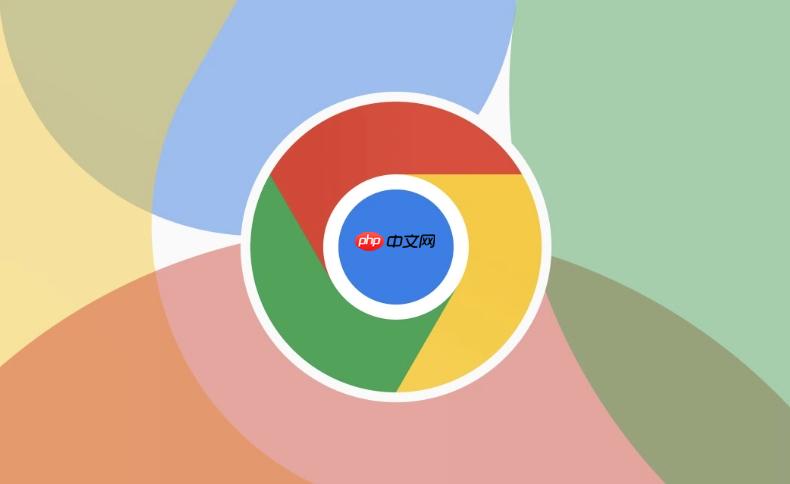
如果您尝试访问某个网站,但网页加载到一半就停止响应,则可能是由于缓存数据损坏、网络配置问题或浏览器功能冲突导致。以下是解决此问题的步骤:
本文运行环境:Dell XPS 13,Windows 11
长期积累的缓存文件和网站Cookie可能已损坏或过期,导致浏览器无法完整加载网页资源。
1、点击谷歌浏览器右上角的三个垂直点图标,打开“设置”菜单。
2、在左侧菜单中选择“隐私和安全”,然后点击“清除浏览数据”。
3、在弹出窗口中,将时间范围设置为所有时间。
4、勾选“Cookie及其他网站数据”和“缓存的图片和文件”两个选项。
5、点击“清除数据”按钮,等待操作完成后重启浏览器并重新加载网页。
硬件加速利用显卡提升页面渲染效率,但显卡驱动不兼容或GPU进程异常可能导致页面加载中断。
1、进入浏览器“设置”界面,向下滚动并点击“高级”以展开更多选项。
2、在“系统”分类下找到“使用硬件加速模式(如果可用)”选项。
3、将其切换为关闭状态,随后根据提示重启浏览器。
4、若问题依旧,在地址栏输入chrome://flags并回车。
5、搜索“gpu”,将“GPU rasterization”和“Accelerated 2D canvas”两项设置为Disabled。
6、再次重启浏览器查看是否恢复正常。
DNS解析速度直接影响网页内容获取效率,缓慢或不稳定的DNS服务会导致加载停滞。
1、在“设置”页面中点击“高级”,进入“隐私和安全”部分。
2、选择“安全”,向下滚动找到“使用安全的DNS”选项。
3、选择“使用自定义DNS服务”。
4、在输入框中填写公共DNS地址,例如Google DNS:8.8.8.8 和 8.8.4.4,或Cloudflare DNS:1.1.1.1。
5、保存设置后尝试重新加载问题网页。
某些第三方扩展可能在后台拦截网络请求或消耗过多资源,干扰正常页面加载流程。
1、在浏览器地址栏输入chrome://extensions并按回车键,进入扩展程序管理页。
2、检查所有已安装的扩展,将暂时不需要或来源不明的扩展右侧开关全部关闭。
3、逐一禁用扩展以排查具体冲突项,每关闭一个即测试网页加载情况。
4、对确认引发问题的扩展执行移除操作,点击“移除”按钮将其彻底删除。
当多种设置出现紊乱时,恢复浏览器默认配置可快速排除复杂故障。
1、在“设置”菜单中滚动到底部,点击“重置设置”选项。
2、选择“将设置还原为原始默认设置”。
3、在确认对话框中阅读说明,此操作会停用所有扩展、清除临时数据并重置主页与搜索引擎。
4、点击“重置设置”按钮完成操作,随后浏览器将自动重启。

谷歌浏览器Google Chrome是一款可让您更快速、轻松且安全地使用网络的浏览器。Google Chrome的设计超级简洁,使用起来得心应手。这里提供了谷歌浏览器纯净安装包,有需要的小伙伴快来保存下载体验吧!

Copyright 2014-2025 https://www.php.cn/ All Rights Reserved | php.cn | 湘ICP备2023035733号